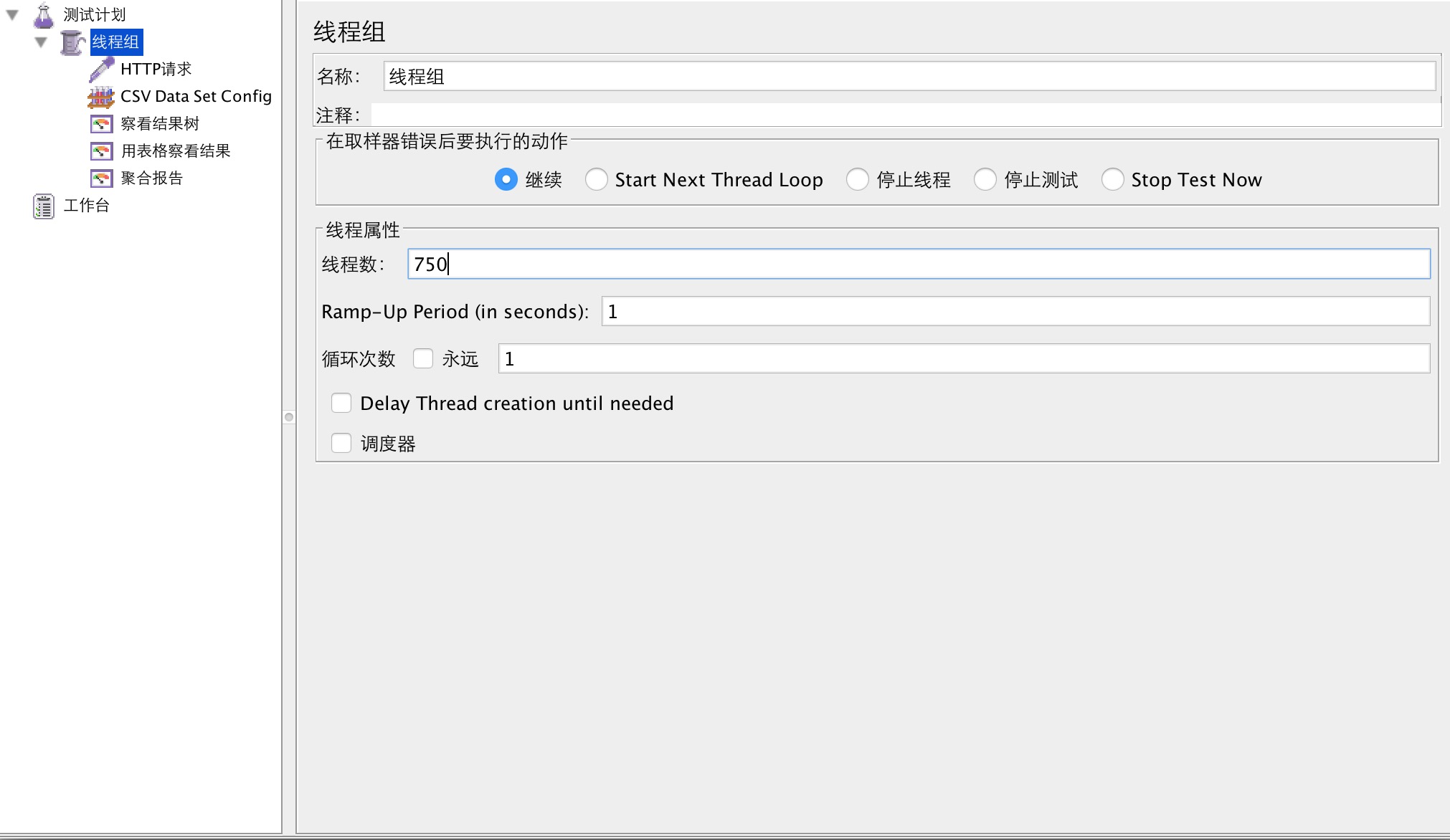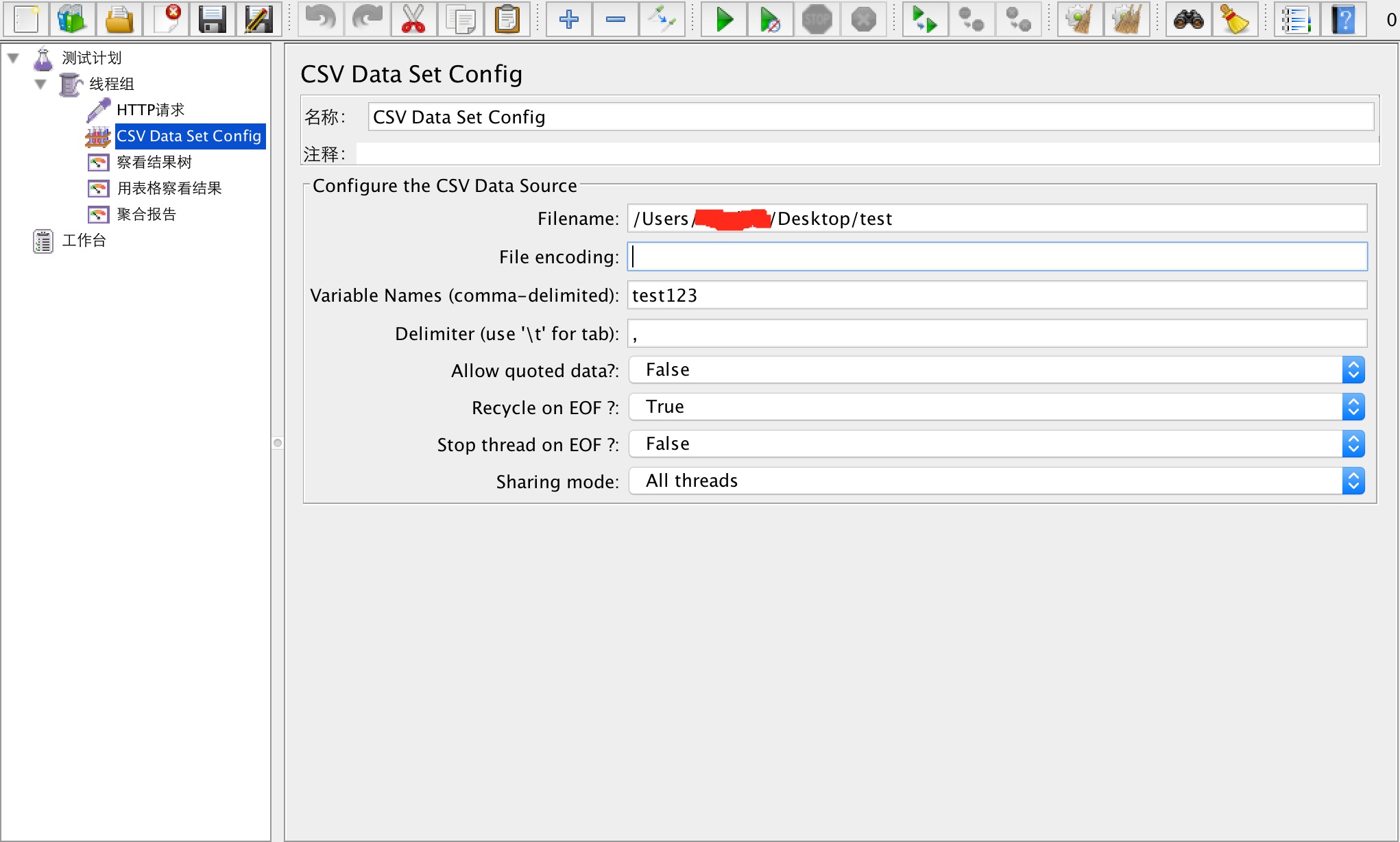JMeter(二)——使用Jmeter進行壓測
阿新 • • 發佈:2019-01-07
一,Jmeter是什麼?
- Apache JMeter是Apache組織開發的基於Java的壓力測試工具。用於對軟體做壓力測試,它最初被設計用於Web應用測試但後來擴充套件到其他測試領域。 它可以用於測試靜態和動態資源例如靜態檔案、Java 小服務程式、CGI 指令碼、Java 物件、資料庫, FTP 伺服器, 等等。JMeter 可以用於對伺服器、網路或物件模擬巨大的負載,來自不同壓力類別下測試它們的強度和分析整體效能。另外,JMeter能夠對應用程式做功能/迴歸測試,通過建立帶有斷言的指令碼來驗證你的程式返回了你期望的結果。為了最大限度的靈活性,JMeter允許使用正則表示式建立斷言。
二,Jmeter使用教程
- 1,開啟Jmeter,右鍵
測試計劃,新增,Threads(Users),執行緒組建立執行緒組。 - 2,設定
執行緒組。
- 執行緒數(x):代表併發使用者數。
ramp-up period(y):啟動併發使用者的消耗時間,啟動間隔時間為:t=y/x 單位秒
迴圈次數:迴圈測試的次數 如果始終測試,選擇foreever
在測試時,主要修改執行緒組的屬性
- 執行緒數(x):代表併發使用者數。
- 3,線上程組下可以依次新增
HTTP請求,CSV Data Set Config,檢視結果樹,用表格看資料,聚合報告等。 - 4,先新增
HTTP請求。
- 1, 在
執行緒組右鍵,然後新增,Sampler,HTTP請求。完成新增步驟。 - 2,在伺服器名稱或IP可以輸入localhost,埠號:8080,協議:http,路徑就是localhost:8080後面一直到輸入引數(?)前面的路徑。在
請求一起傳送引數的表格裡面可以填入引數資料。按下新增,然後在名稱輸入變數名,在值這一欄填入變數的值。
- 1, 在
5,設定CSV Data Set Config。這是一個配置,主要是把變數的值都羅列出來,在傳送請求的時候可以選擇裡面的任一值傳送出去。
- 1)在
執行緒組右鍵,然後新增,配置元件,CSV Data Set Config。完成新增步驟。 - 2)在Filename這裡可以填寫變數的文件,在Variable Names填寫文件的變數名字。這裡為什麼要填寫文件的變數名字呢?因為可以在
Http請求中的請求一起傳送引數作為值的選項。
- 1)在
6,聚合報告。
- 1)在
執行緒組右鍵,然後新增,監聽器,聚合報告。完成新增步驟。 - 2)聚合報告裡面會有這次執行的引數結果,包括最小反應時間,最大反應時間,錯誤率等。
- 1)在
- 7,察看結果樹。
- 1)在
執行緒組右鍵,然後新增,監聽器,察看結果樹。完成新增步驟。 - 2)可以看到
響應結果,請求,和響應資料的資訊。
- 1)在
- 8,執行。
可以直接選擇最上面一行的綠色三角符號開始執行。